Sonic Frontiers ne fonctionne pas ou ne se lance pas sur un PC Windows
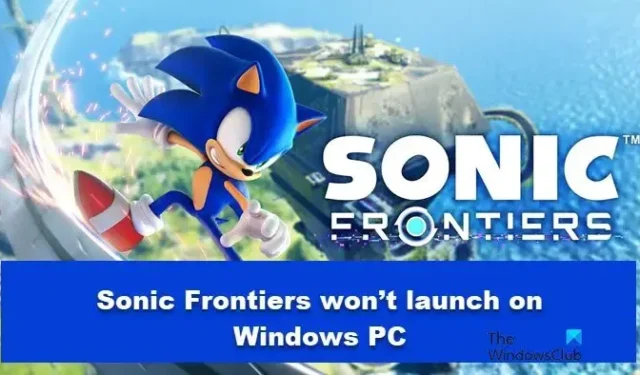
Sonic Frontiers est un jeu d’action-aventure en 3D. Il est considéré comme l’un des titres les plus appréciés des joueurs. Cependant, selon certains rapports, les utilisateurs ne peuvent pas lancer le jeu. Dans cet article, nous discuterons de ce problème et verrons ce que nous devrions faire si Sonic Frontiers ne fonctionne pas ou ne se lance pas sur un PC Windows.
Sonic Frontiers ne fonctionne pas ou ne se lance pas sur un PC Windows
Si Sonic Frontiers ne se lance pas, ne s’ouvre pas ou ne fonctionne pas sur un PC Windows, redémarrez votre ordinateur et voyez si le jeu peut s’ouvrir, et s’il ne se lance pas, exécutez les solutions mentionnées ci-dessous.
- Exécutez le jeu avec des droits d’administration
- Vérifier les fichiers du jeu
- Ajouter le jeu via le pare-feu Windows Defender
- Mettre à jour le redistribuable Visual C++
- Installer le pack de fonctionnalités multimédias
- Dépannage dans l’état de démarrage minimal
Parlons en détail de ces solutions.
1] Exécutez le jeu avec des droits d’administration
Lui donner les droits d’administrateur peut résoudre ce problème, et pour faire de même, faites un clic droit sur l’icône Sonic Frontiers, puis sélectionnez Exécuter en tant qu’administrateur.
2] Vérifiez les fichiers du jeu
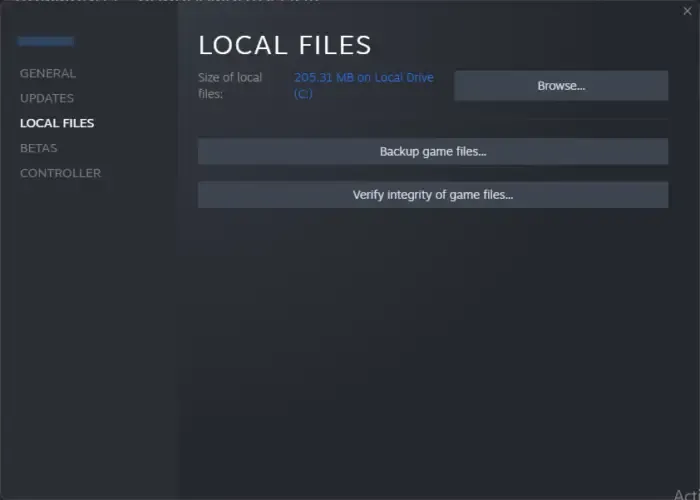
La fonction de vérification intégrée de Steam offre aux utilisateurs un moyen simple de vérifier les fichiers de jeu manquants ou corrompus. Pour ce faire, il compare la dernière version du serveur du jeu et celle présente sur votre appareil. Nous allons utiliser la même chose pour vérifier les fichiers du jeu.
- Lancez Steam et accédez à sa bibliothèque.
- Faites un clic droit sur Sonic Frontiers et sélectionnez l’option Propriétés.
- Dans l’onglet Fichier local, sélectionnez Vérifier l’intégrité des fichiers du jeu.
Steam va maintenant vérifier les fichiers et remplacer ceux manquants et corrompus. Une fois le processus terminé, essayez de lancer Sonic Frontiers. S’il ne démarre toujours pas, assurez-vous que le système d’exploitation utilise un pilote graphique dédié.
3] Ajoutez le jeu via le pare-feu Windows Defender
Souvent, en raison de fausses alarmes, le pare-feu de Windows bloque les jeux et les applications. Dans de tels scénarios, nous devons ajouter manuellement le jeu via le pare-feu pour éviter qu’il n’ait d’autres problèmes lors du lancement. Suivez les étapes décrites ci-dessous pour faire de même.
- Ouvrez le menu Démarrer et recherchez « Windows Security » pour l’ouvrir.
- Accédez à l’onglet Pare-feu et protection réseau et cliquez sur « Autoriser une application via le pare-feu ».
- Maintenant, sélectionnez le bouton Modifier les paramètres et autorisez Sonic Frontier à travers les réseaux publics et privés. Si vous ne trouvez pas l’application dans la liste, cliquez sur Autoriser une autre application > Parcourir > accédez au fichier exécutable > Ajouter, puis autorisez l’application via le pare-feu.
J’espère que cela fera l’affaire pour vous.
4] Réinstallez le redistribuable Visual C++
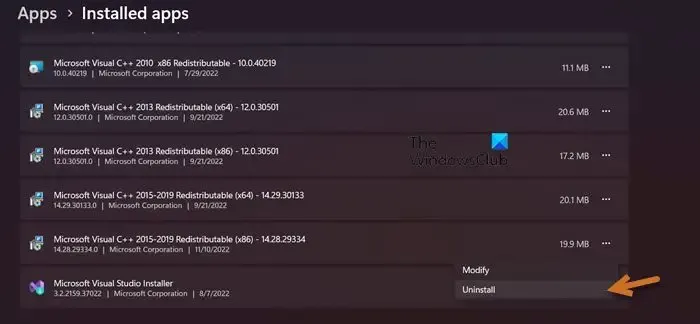
Sonic Frontiers ne fonctionnera pas correctement s’il y a un problème avec Microsoft Visual C++ Redistributable, comme s’il était corrompu. La réinstallation de Microsoft Visual C++ Redistributable résoudra tous les problèmes potentiels avec l’outil. Voici comment vous pouvez faire la même chose :
- Ouvrez Paramètres.
- Accédez à Applications > Applications et fonctionnalités ou Applications installées.
- Recherchez « Microsoft Visual C++ Redistributables ».
- Pour Windows 11 : Cliquez sur les trois points verticaux puis sur Désinstaller.
- Pour Windows 10 : appuyez sur l’application, puis cliquez sur le bouton Désinstaller.
- Après avoir désinstallé l’application, téléchargez et installez la dernière version de Microsoft Visual C++ Redistributables.
Une fois le processus de réinstallation terminé, ouvrez Sonic Frontiers et voyez s’il peut se lancer sans autre problème.
5] Installez le pack de fonctionnalités multimédias
La version N de Windows comporte certains composants multimédias manquants qui sont nécessaires au bon lancement de Sonic Frontiers. Sur certains ordinateurs, ce pack n’est pas disponible. Si ce scénario s’applique, nous vous recommandons d’installer le Media Feature pack pour résoudre ce problème. Voici comment faire de même.
- Cliquez sur le menu Démarrer, puis sur l’ option Paramètres .
- Sélectionnez Applications > Applications et fonctionnalités ou l’option Applications installées.
- Maintenant, cliquez sur Fonctionnalités facultatives , puis sélectionnez le bouton Afficher les fonctionnalités à côté de l’option « Ajouter une fonctionnalité facultative ».
- Tapez « Media Feature Pack » dans la zone de recherche et cochez la case à côté de l’ option Media Feature Pack .
- Cliquez sur le bouton Suivant > Installer .
- Pour terminer l’installation, redémarrez l’appareil.
Espérons que cela fera l’affaire.
6] Dépannage dans l’état de démarrage minimal
Un moyen simple d’éliminer les éléments qui interfèrent avec le processus du jeu consiste à effectuer un démarrage minimal. Cela démarrera Windows avec un ensemble minimal de pilotes et d’applications non essentielles qui aideront à identifier l’application à l’origine du problème.
- Cliquez sur Win+R pour ouvrir la boîte de dialogue Exécuter, tapez MSConfig et appuyez sur le bouton ENTRÉE.
- Allez dans l’ onglet Général , cliquez sur Démarrage sélectif et décochez la case Charger les éléments de démarrage .
- Cochez les cases des options Utiliser la configuration de démarrage d’origine et Charger les paramètres des services système .
- Dans l’ onglet Services , décochez la case à côté de Masquer tous les services Microsoft .
- Maintenant, sous la liste des services, assurez-vous d’activer les services Sonic Frontiers, cliquez sur le bouton Désactiver tout , puis appuyez sur Appliquer et OK pour enregistrer les modifications.
Redémarrez votre ordinateur, ouvrez Sonic Frontiers après le redémarrage de la machine et s’il se lance cette fois-ci, alors un processus ou une application en cours d’exécution était le coupable. Activez les processus manuellement, puis identifiez l’application à l’origine du problème.
J’espère que cela résoudra le problème pour vous.
Peut-on jouer à Sonic Frontiers sur PC ?
Sonic Frontiers peut être joué sur des ordinateurs Windows 11/10 64 bits. Vous devez simplement vous assurer que vous disposez d’un processeur Intel Core i5-3470 ou AMD Ryzen 5 1400 ou supérieur. Il faut également avoir au moins 8 Go de RAM et NVIDIA GeForce GTX 660, 2 Go ou AMD Radeon HD 7870, 2 Go, ou des GPU supérieurs.



Laisser un commentaire